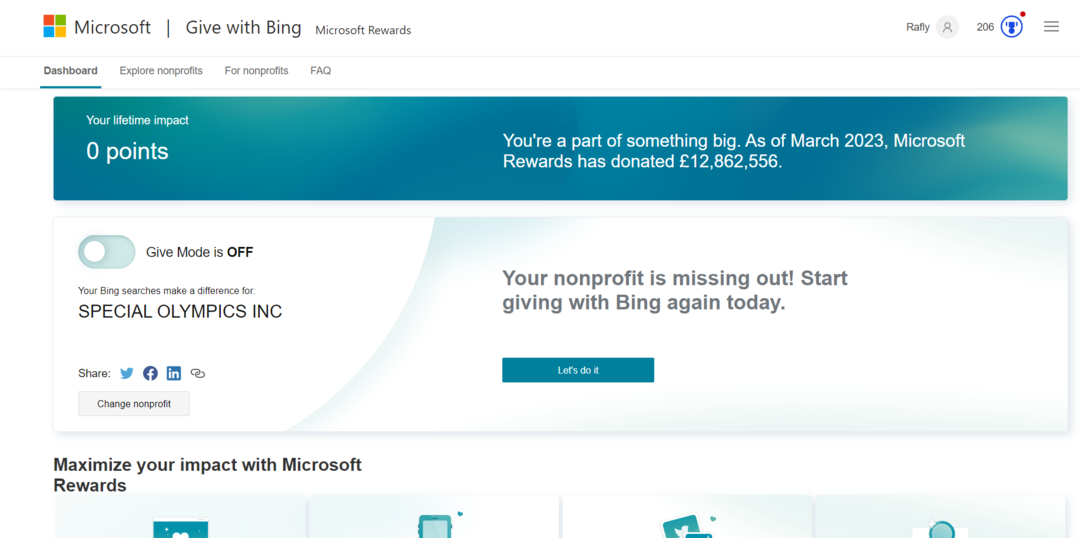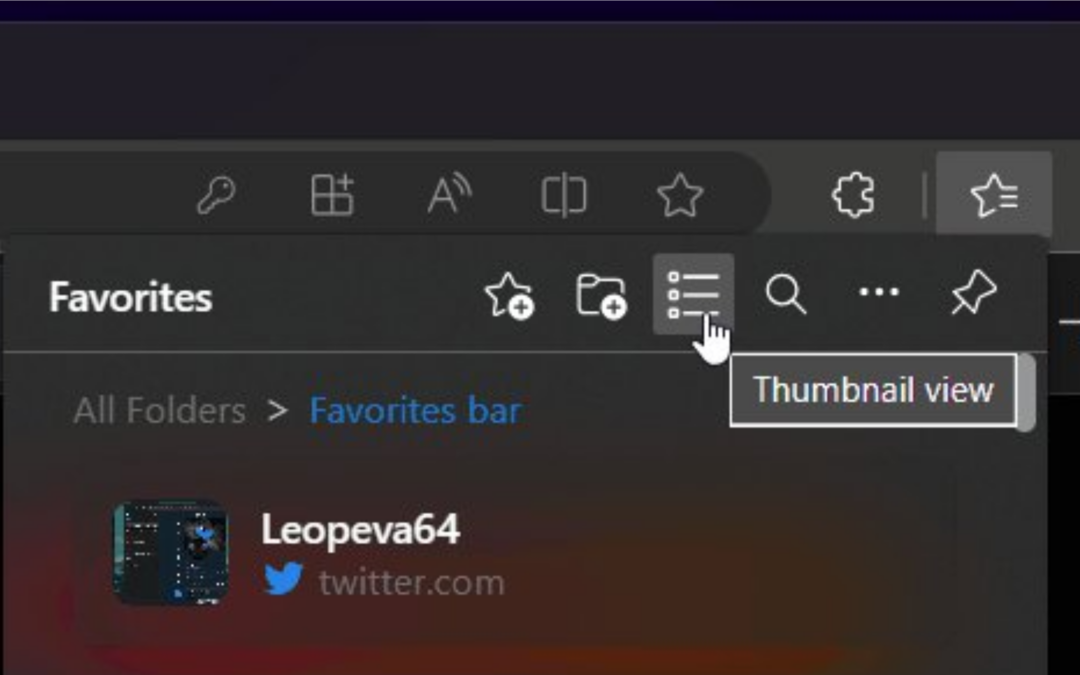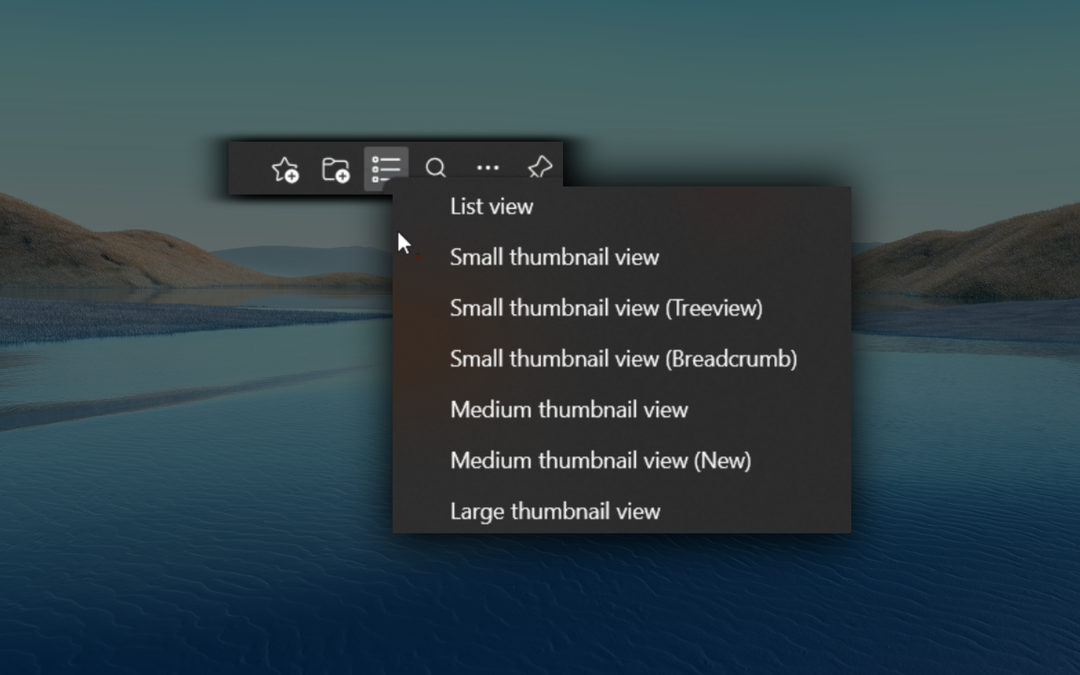Сбросить Microsoft Edge в Windows 10: - Новая версия Окна запущен Microsoft привел к различным изменениям как в Особенности, и приложения. Одним из важных приложений является новый веб-браузер, Microsoft Edge. Хотя это дает вам Быстрее просмотр и имеет повышенную производительность, в нем недавно были обнаружены определенные ошибки. Иногда в некоторых системах обнаруживается, что страница приветствия появляется довольно часто без согласия пользователей. Кроме того, другие проблемы, такие как сбой веб-страниц, странный вид его панель инструментов, настройки меню и частые всплывающие окна были бы знакомы большинству из вас. Вы бы попробовали удалить программу целиком. Но тогда это невозможно с Microsoft Edge, хотя он может работать со всеми другими браузерами.
Чтобы решить такие проблемы Microsoft Edge, можно выполнить некоторые сбросы, которые могут вам помочь. Позвольте мне познакомить вас с некоторыми основными методами, которым вы должны следовать. Для этого необходимо внести некоторые изменения в его настройки.
СПОСОБ СБРОСА MICROSOFT EDGE В WINDOWS 10
Сброс через Powershell.
Он удаляет и повторно регистрирует основные данные в Microsoft Edge. Сделайте резервную копию всех данных и создайте точку восстановления системы, прежде чем продолжить, чтобы помочь вам в случае любого сбоя.
ШАГ 1 - Перейдите в папку, указанную ниже, и очистите все данные внутри нее.
C: \ Пользователи \%имя пользователя%\ AppData \ Local \ Packages \ Microsoft. MicrosoftEdge_8wekyb3d8bbwe
Замените your_user_name на имя пользователя на вашем компьютере

ШАГ 2. Откройте Windows Powershell из меню «Пуск». Щелкните правой кнопкой мыши и выберите «Запуск от имени администратора».

ШАГ 3 - Введите следующую команду, когда она запросит ваш ввод. После завершения нажмите клавишу Enter.
Get-AppXPackage -AllUsers -Name Microsoft. MicrosoftEdge | Для каждого {Add-AppxPackage -DisableDevelopmentMode -Register "$ ($ _. InstallLocation) \ AppXManifest.xml" -Verbose}
ШАГ 4. Как только вы получите сообщение, показанное ниже, это означает, что все данные удалены, а граница Microsoft перерегистрирована. Перезагрузите компьютер, чтобы почувствовать изменения.

Надеюсь, вы найдете это полезным. Попробуйте.